S3로 client 배포하기
- 우선 local에서 client코드를 build하기
yarn build - AWS S3에서 버킷 만들기
-> S3화면으로 클릭해서 들어가면 하단의 창이 보이고, 버킷만들기를 클릭한다.
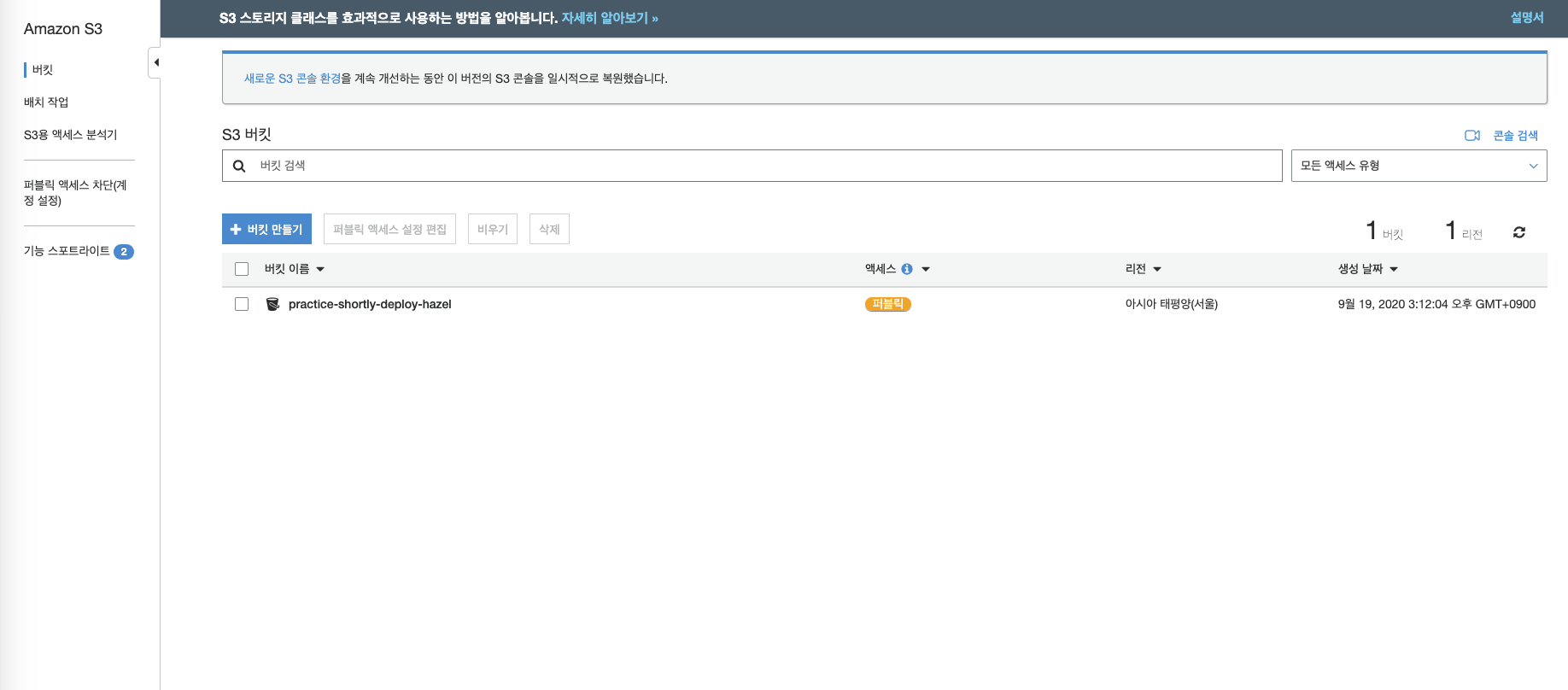
-> 그러면 하단의 창이 뜬다. 버킷 이름을 만들고 생성 버튼 클릭
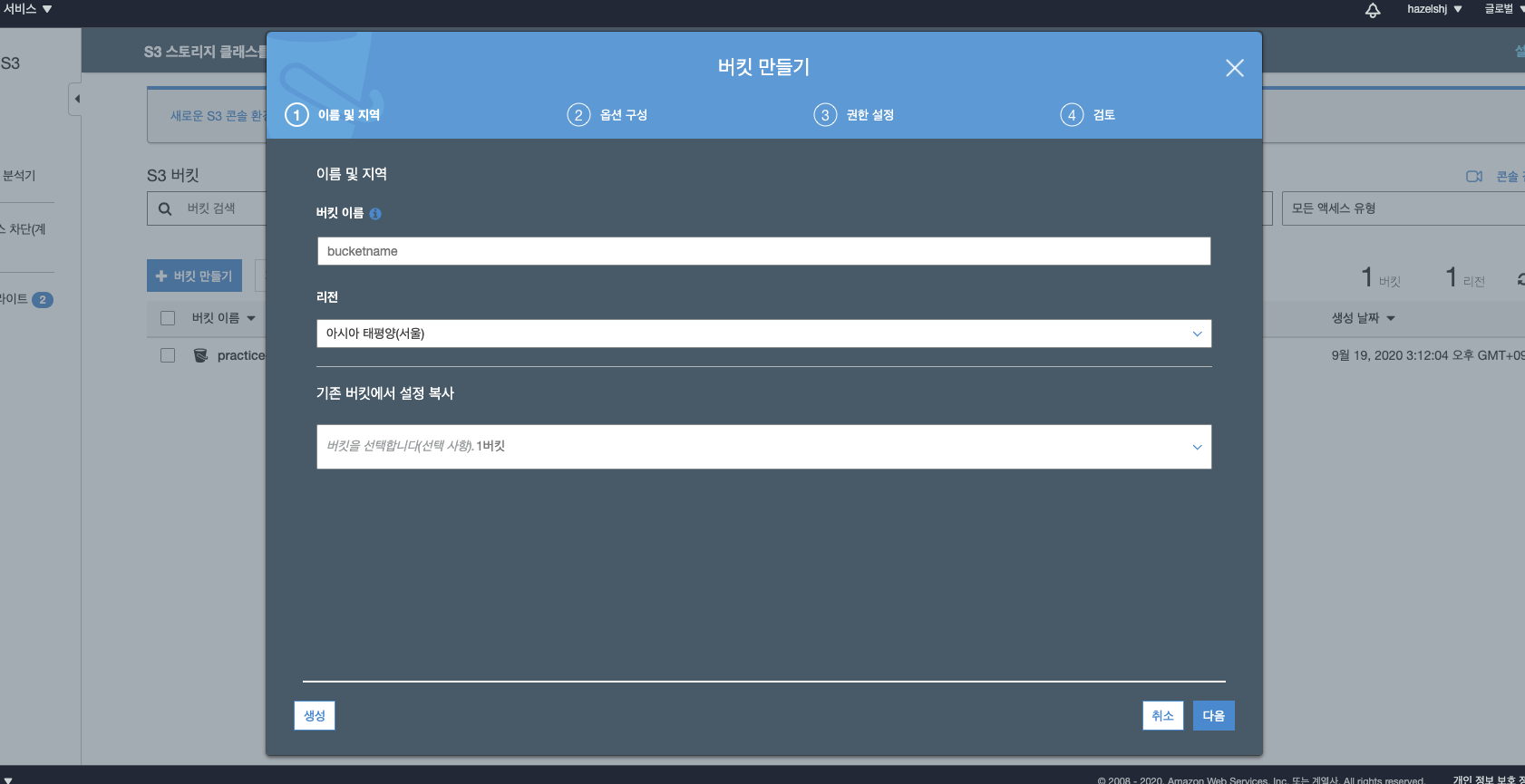
-
생성을 한 후, 내가 만든 버킷의 이름을 클릭해서 설정을 진행해주어야 한다.
-> 우선 하단의 창이 뜨면 속성탭으로 들어간다.
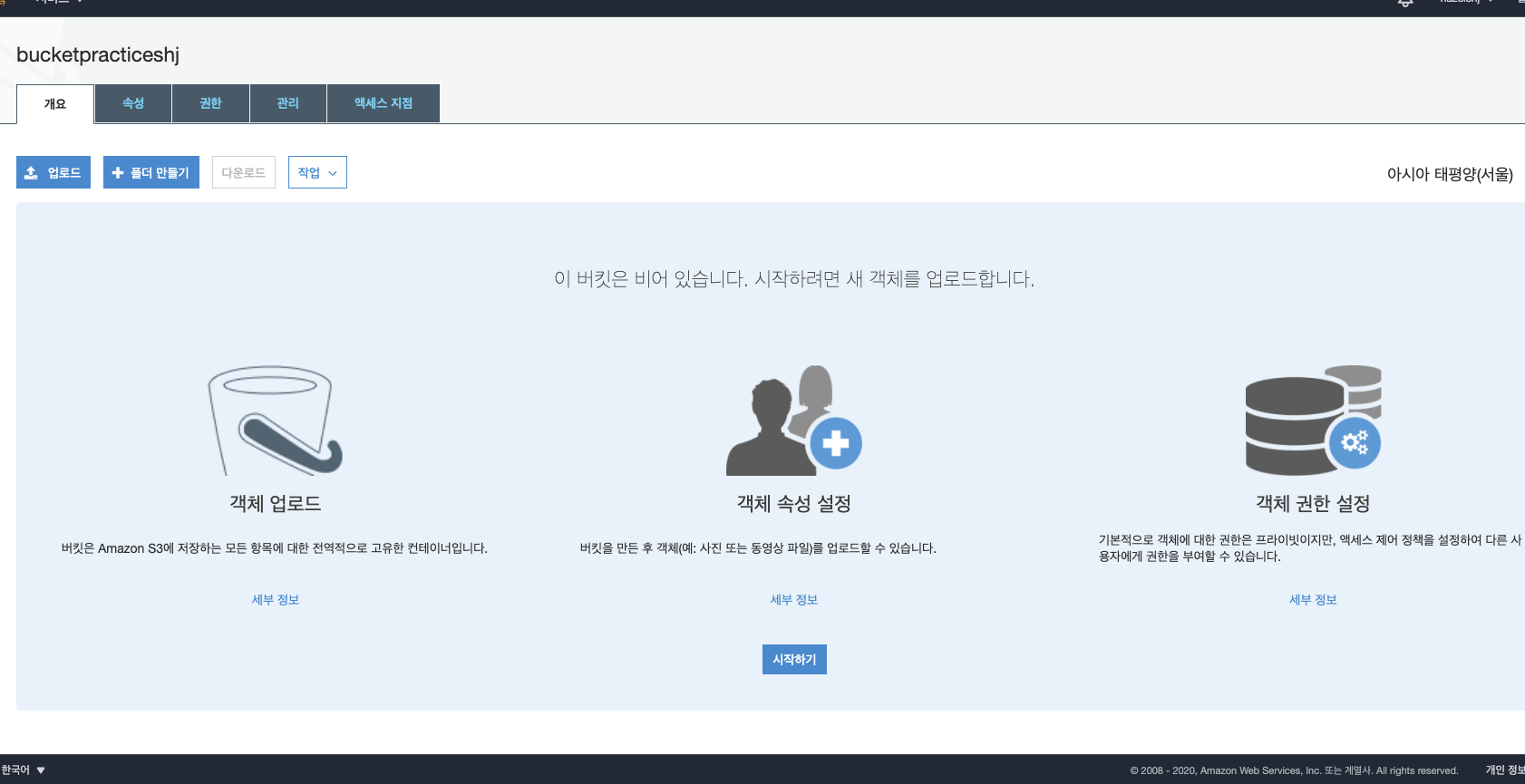
-
속성탭에서 정적 웹사이트 호스팅 카드를 눌러서 필요한 설정을 해주어야 한다.
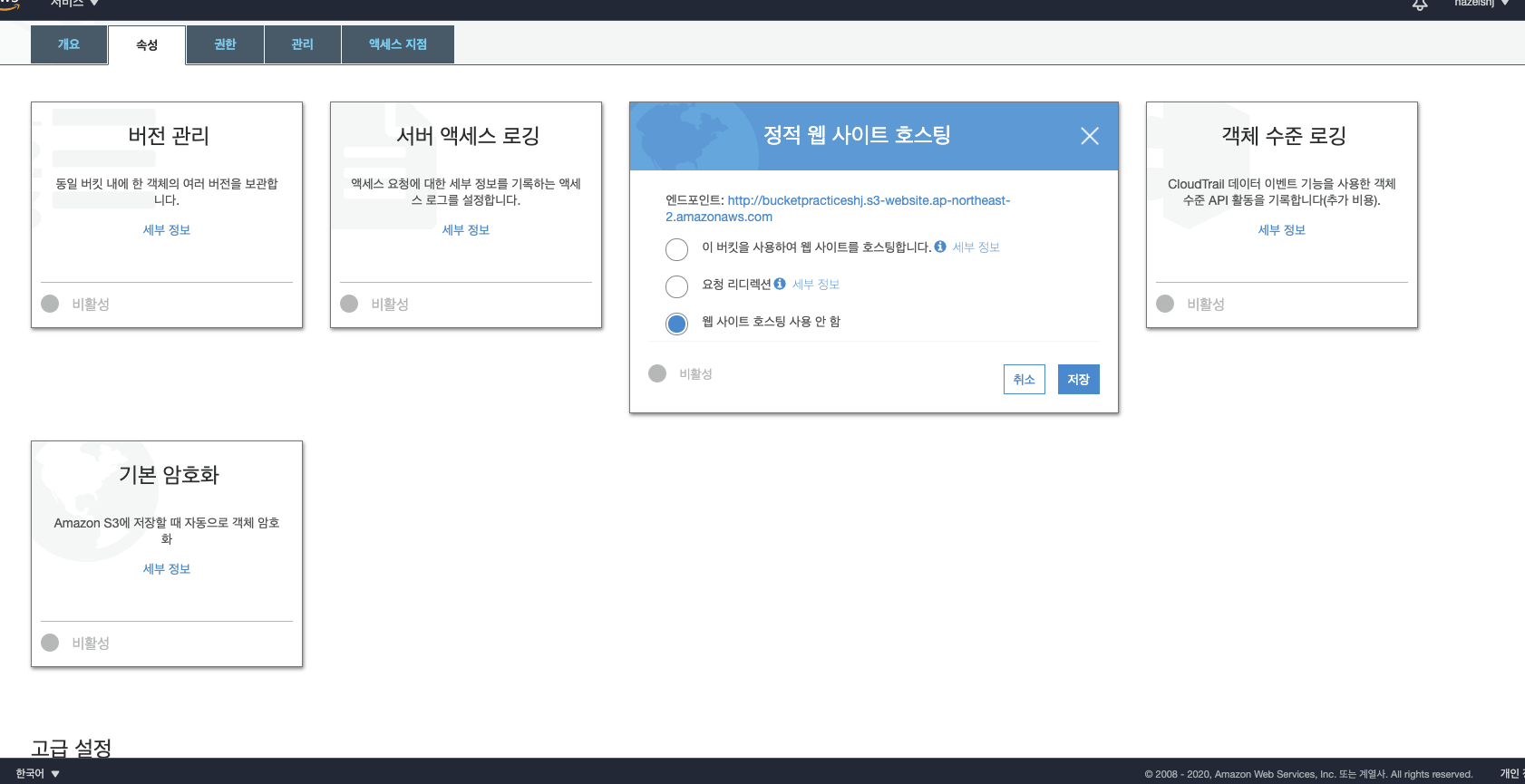
-> 정적 웹사이트 호스팅을 사용하도록 속성 변경을 해준다.
: 인덱스 문서는 유저가 페이지를 들어갔을 때 가장 먼저 보이는 엔트리 페이지이다.
: 에러페이지는 에러가 났을 경우, 보여지는 에러페이지이다.
(리액트에서는 별도로 에러페이지 생성기능이 없으므로 엔트리페이지와 동일하게 설정)
-> 아래의 앤드포인트 링크로 들어가면 아직은 에러가 뜬다.
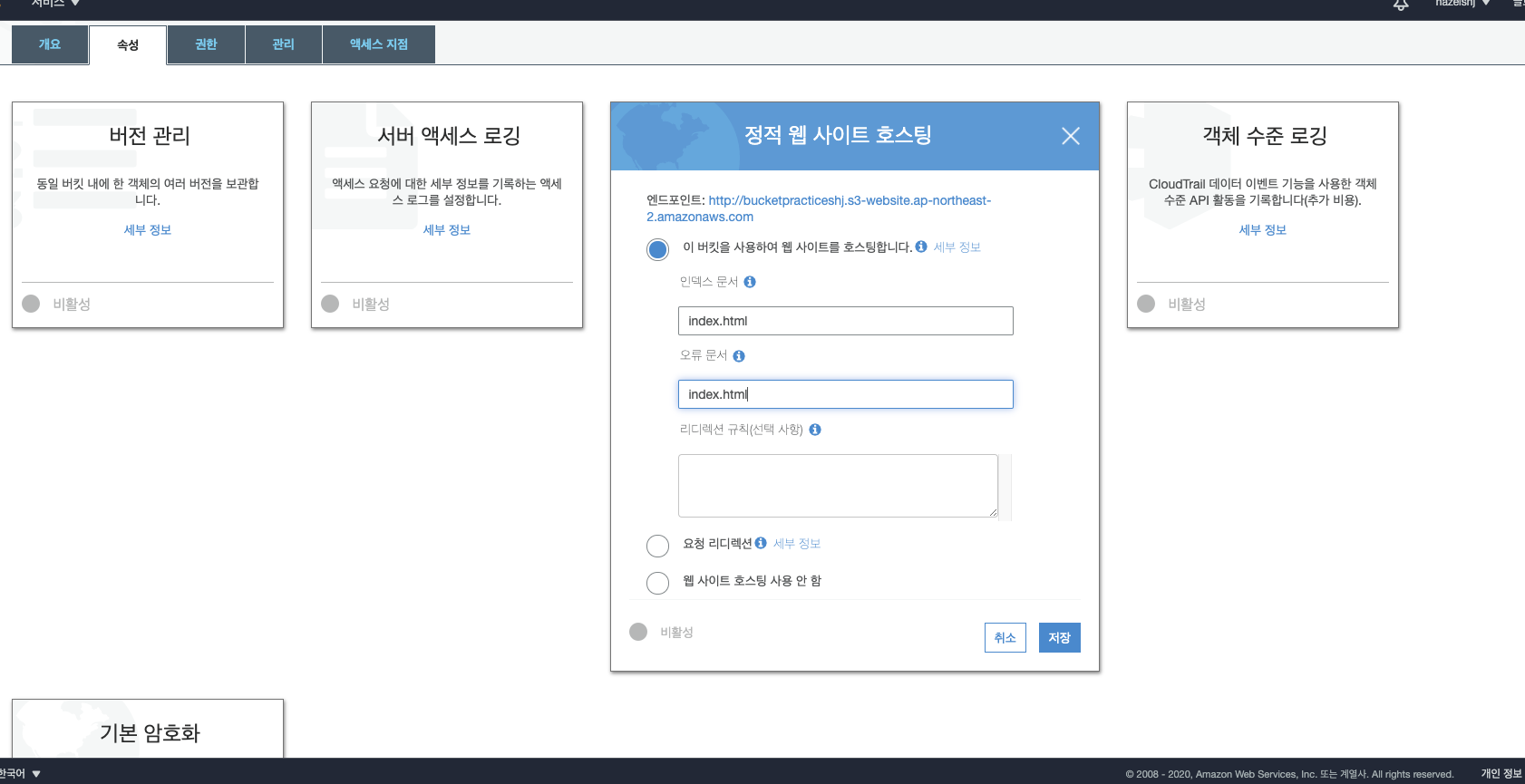
-
그 다음으로는 "권한" 탭으로 들어가서 권한 설정을 해주어야 한다.
-> 아래 화면으로 들어가면 모든액세스차단이 체크되어있는데, 해제해준다.
(모든 퍼블릭 액세스를 허용해주는 것)
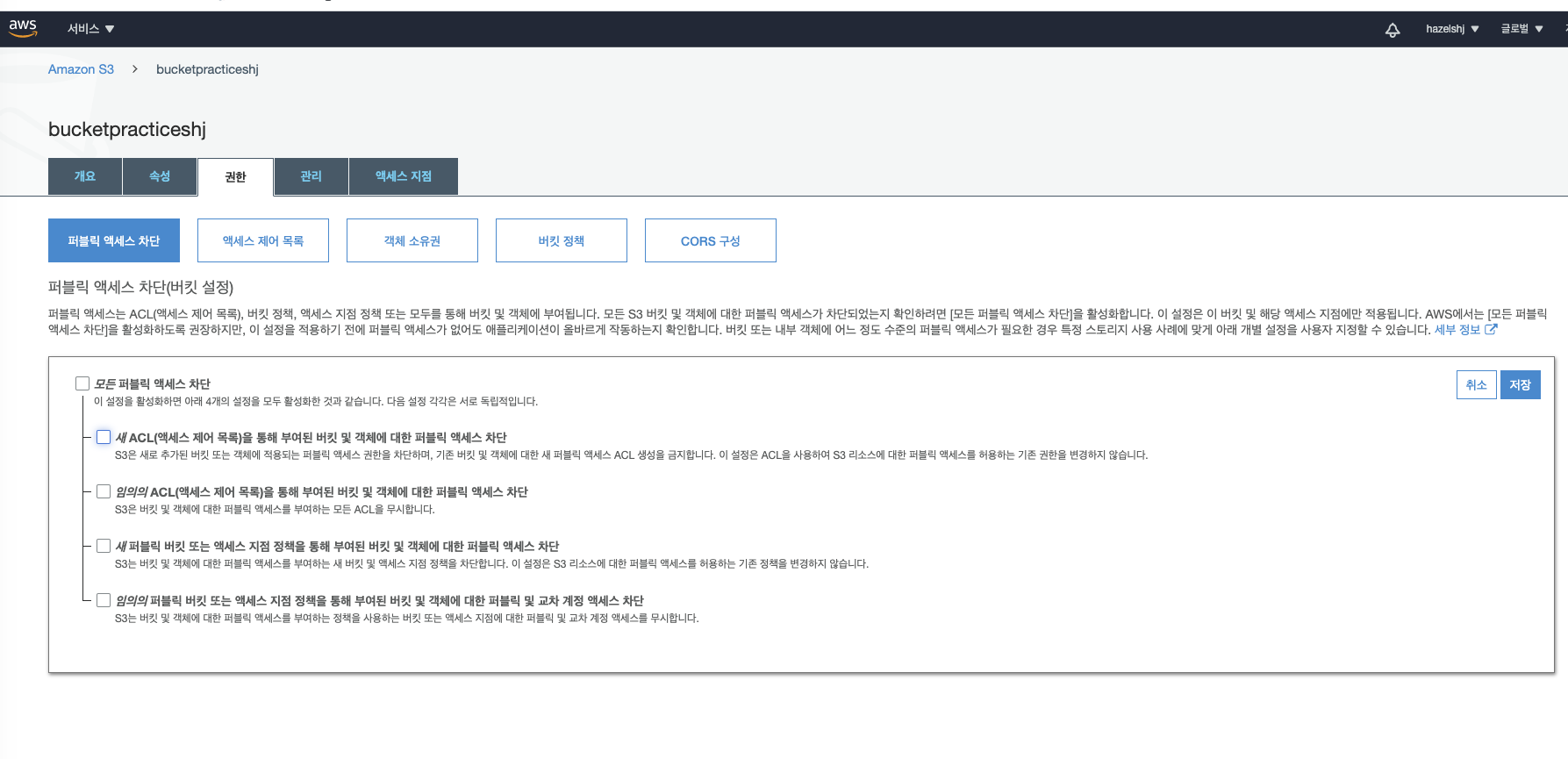
-
버킷정책 탭으로 들어가서, 정책을 입력해 주어야 한다.
이때, 입력하는 정책을 생성해주는 기능 또한 AWS에서 제공해준다.
아래 화면에서 하단의 정책 생성기를 클릭해보자
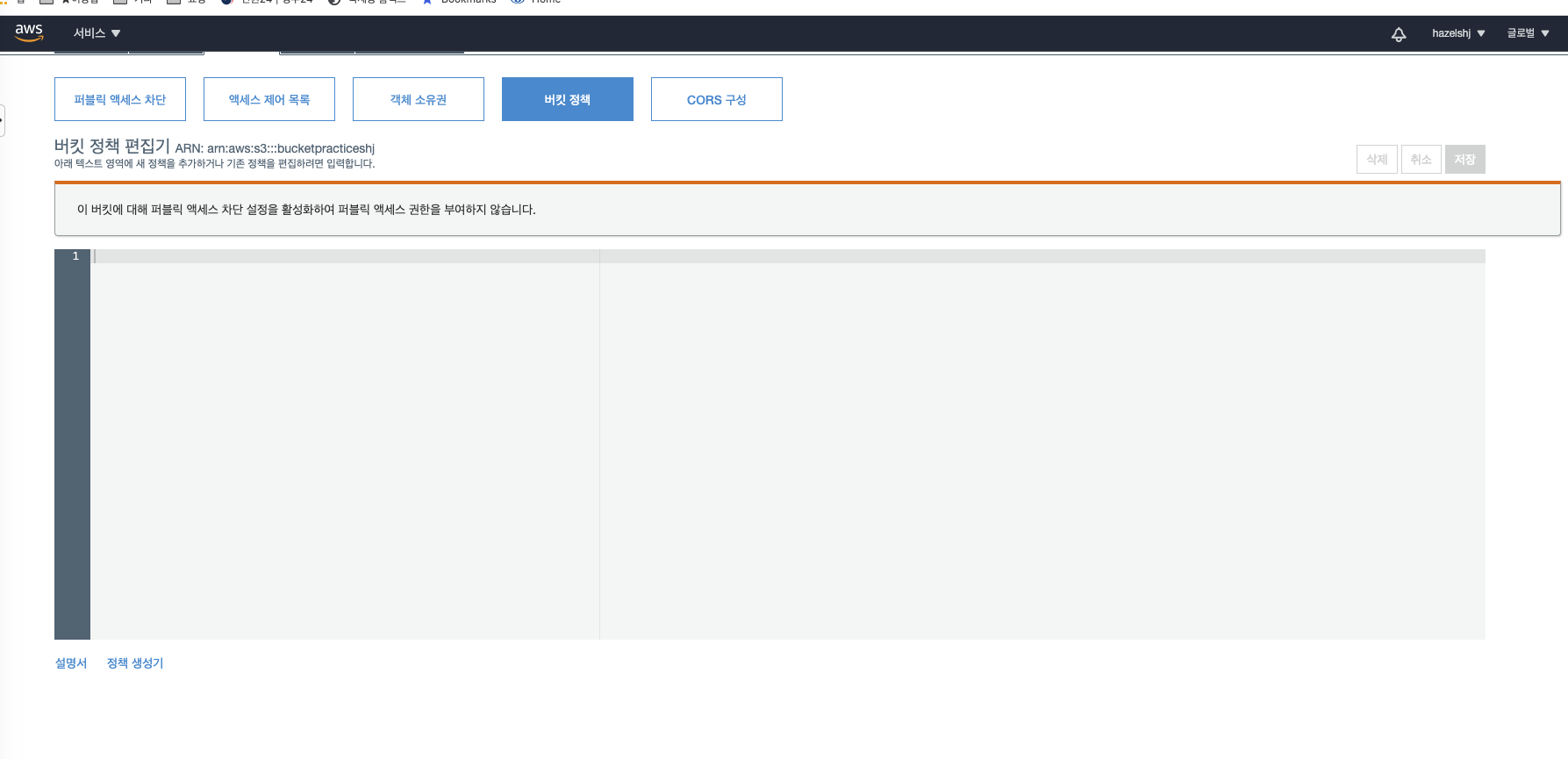
-> 그러면 하단과 같은 창이 뜨고, 아래의 설정을 참고하여 칸을 채워준다.
a. action의 경우, get Object 하나만 설정해 두면 되고
b. ARN에는 arn:aws:s3:::<bucket_name>/<key_name> 이러한 양식으로 기재해준다. 이 때 key name에는 * 로 모든 키를 허용하도록 한다.
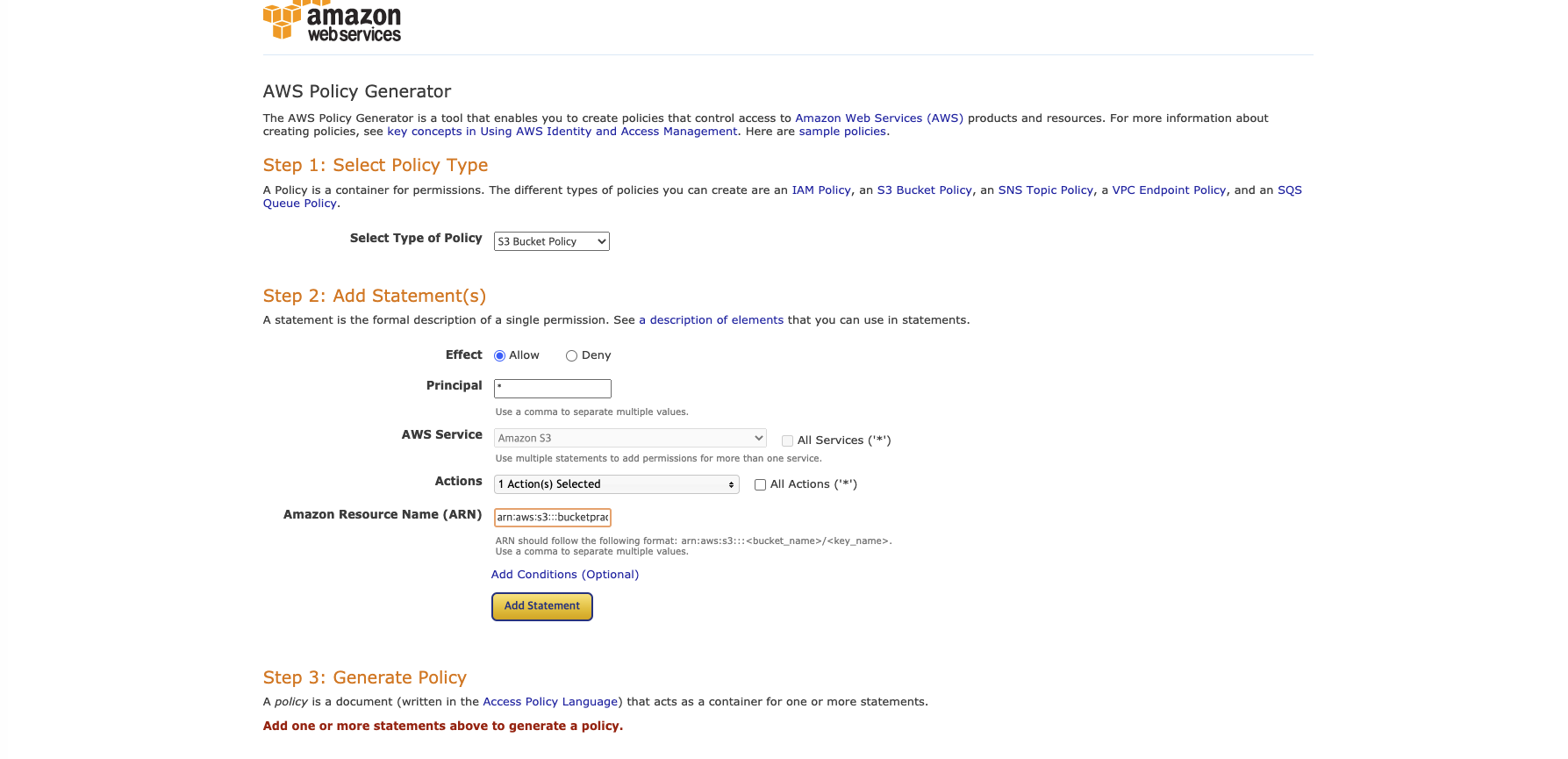
-> 생성하면 하단의 JSON 타입의 정책이 생성된다. 이를 복붙하여 앞의 버킷정책 관리의 빈화면에 복붙해준다. 그리고 저장해준다.
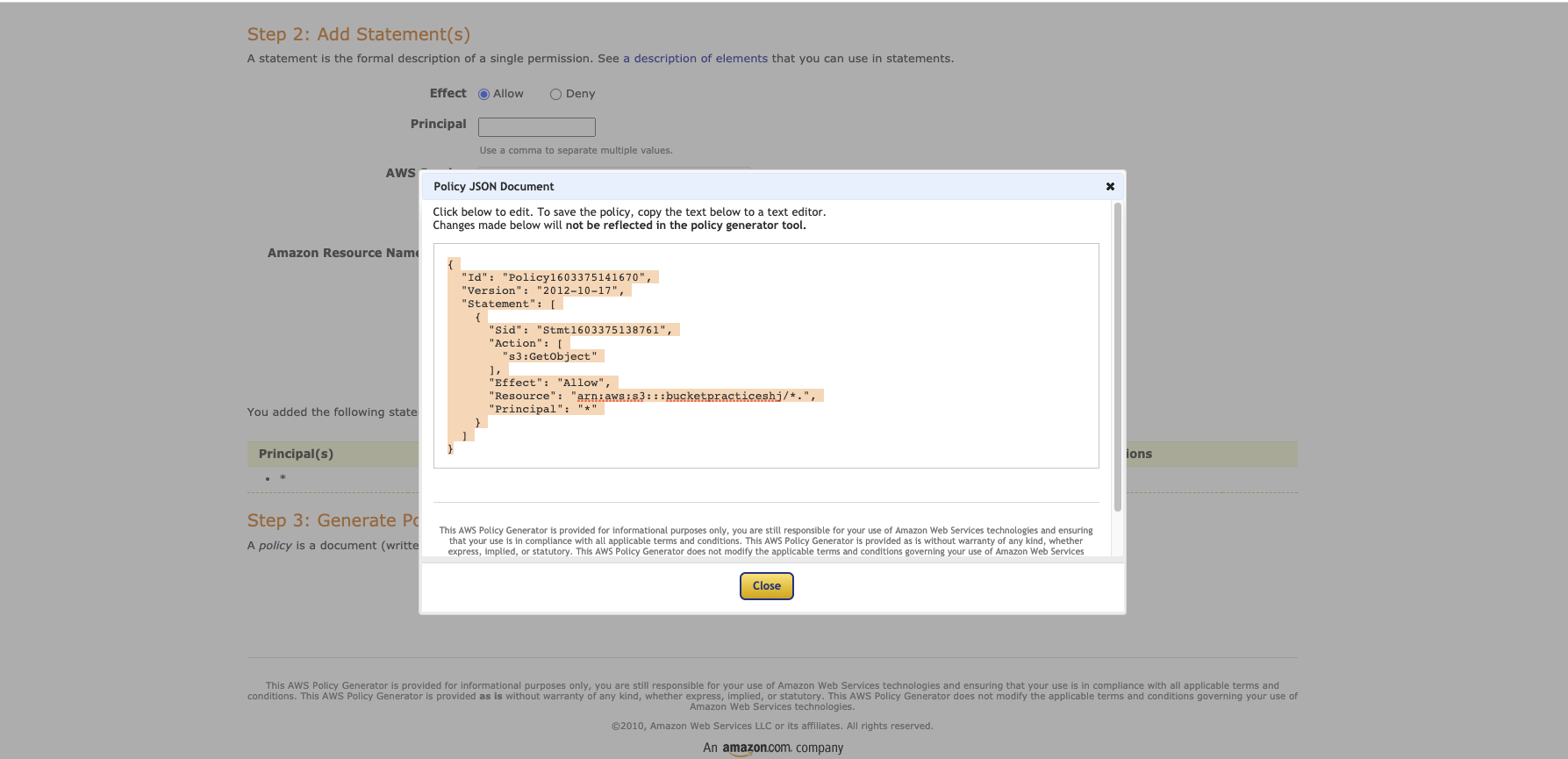
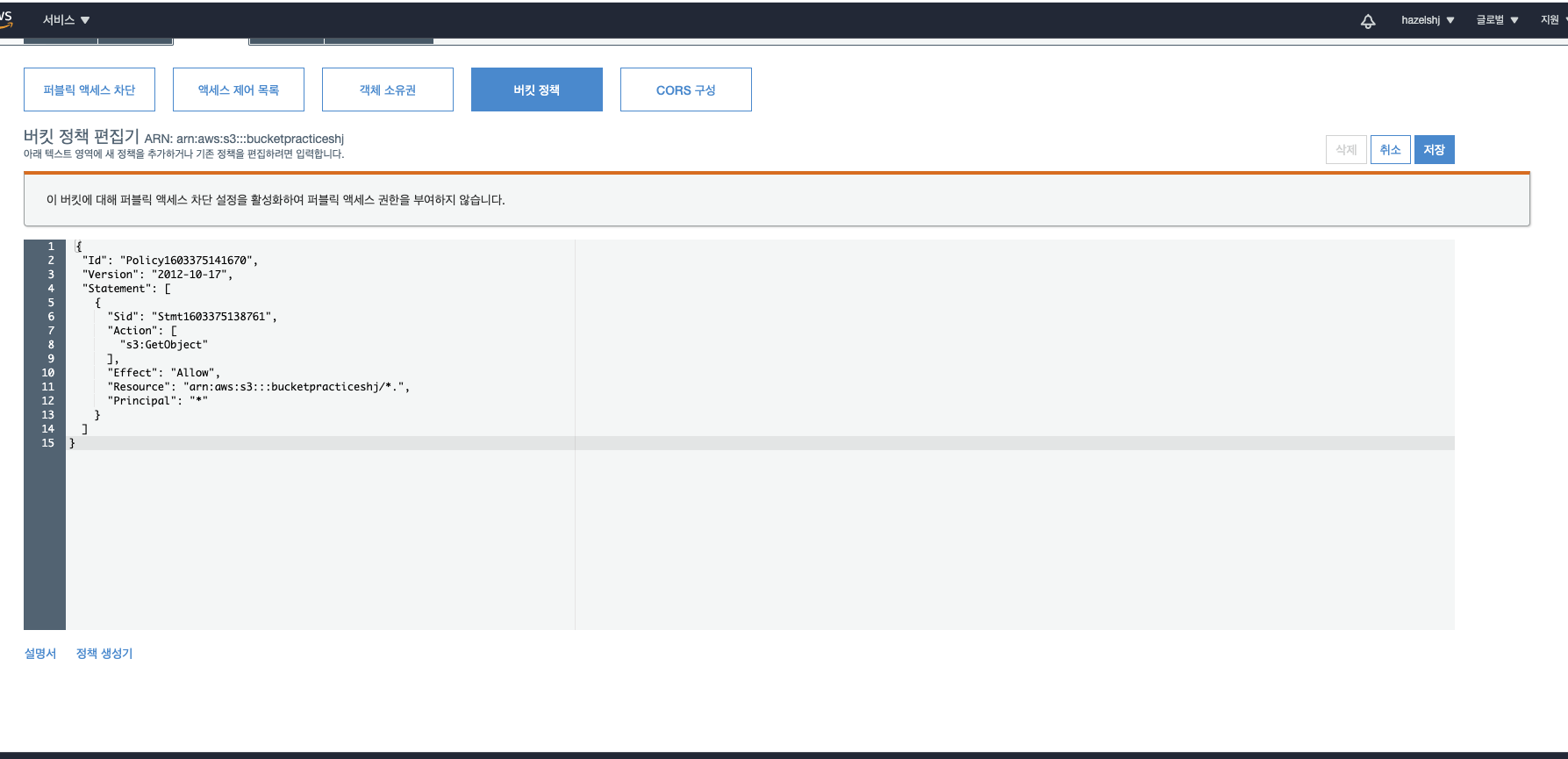
그러면 해당 버킷에 대한 퍼블릭 액세스 권한이 있지만 아직 코드파일이 없으므로 에러가 뜬다.
- 따라서 개요 탭으로 가서, 가장 첫 단계에서 만들어 둔 client build 파일을 드래그앤 드랍으로 AWS S3에 옮겨둔다.
